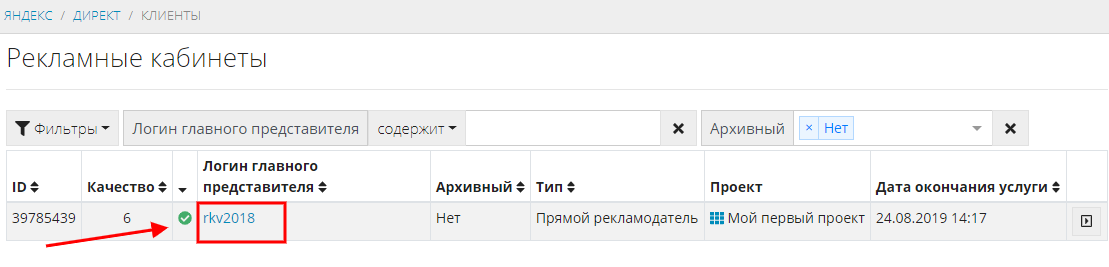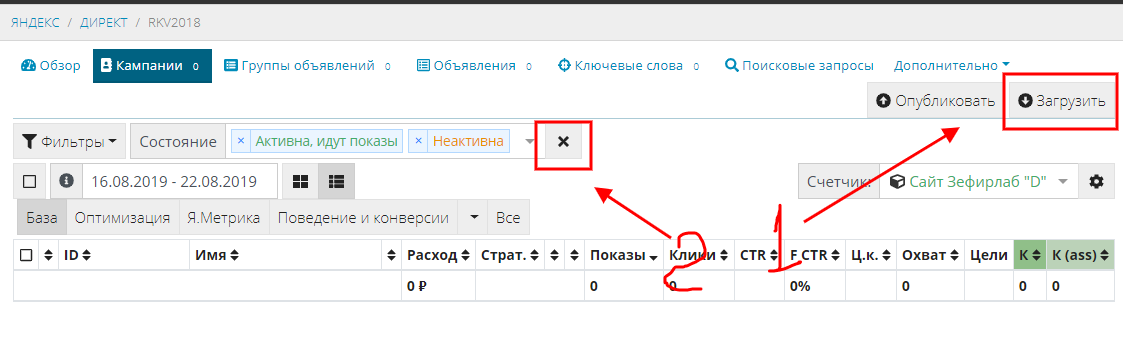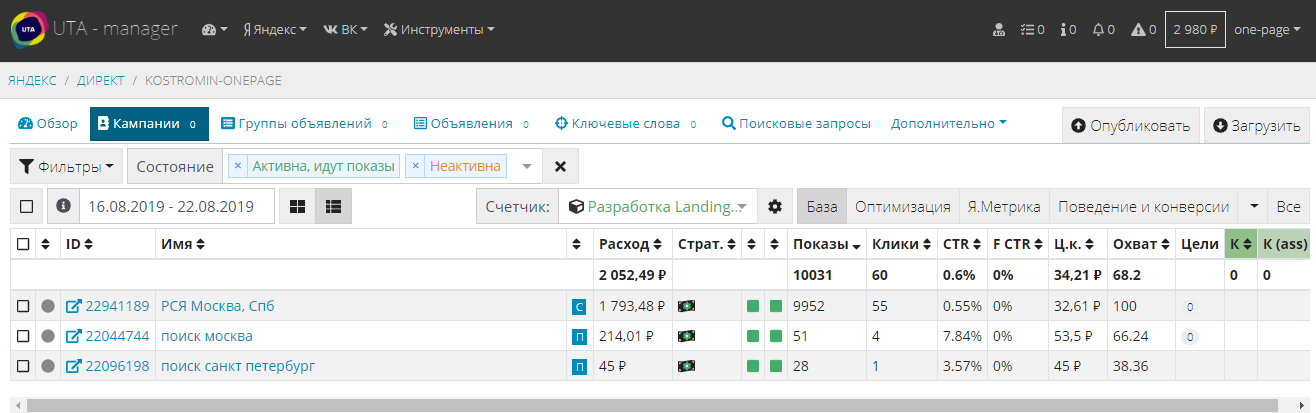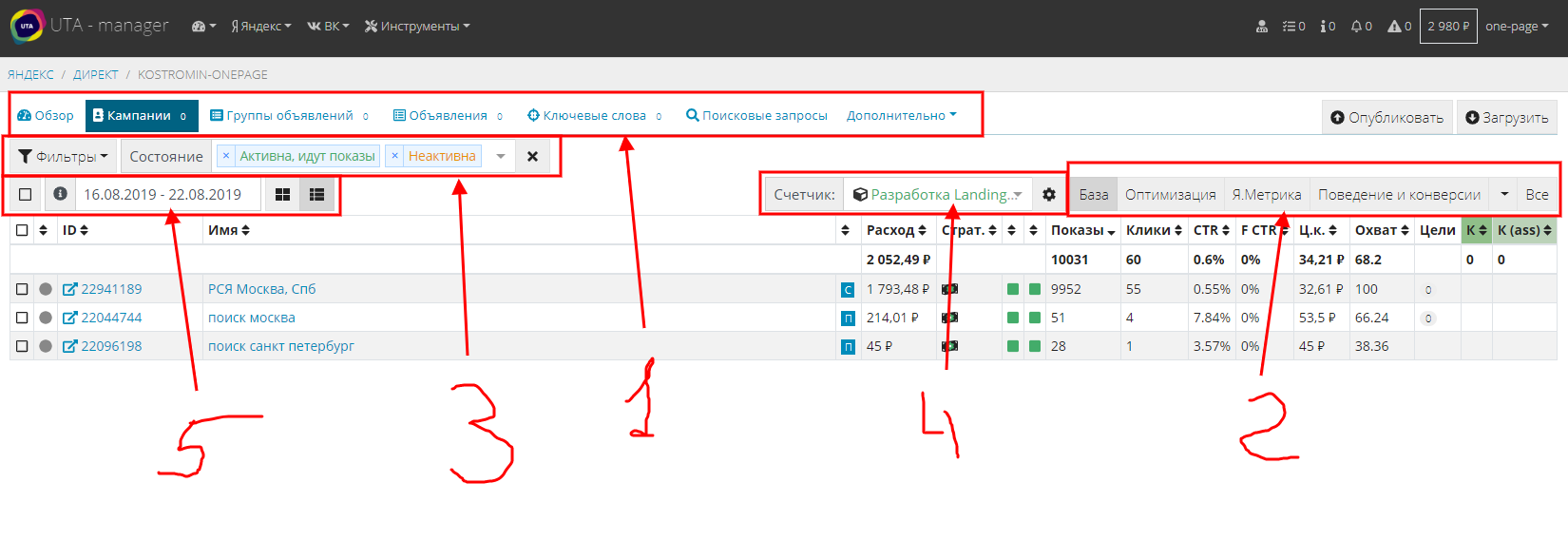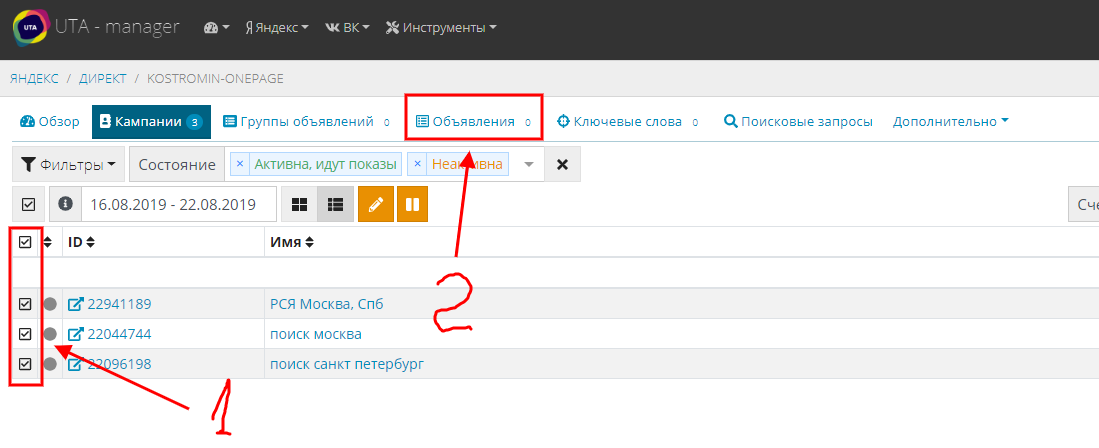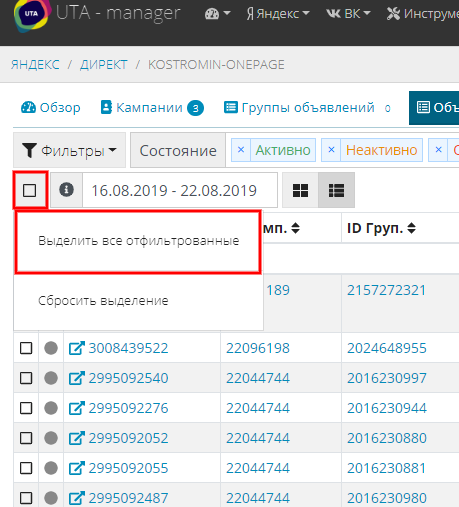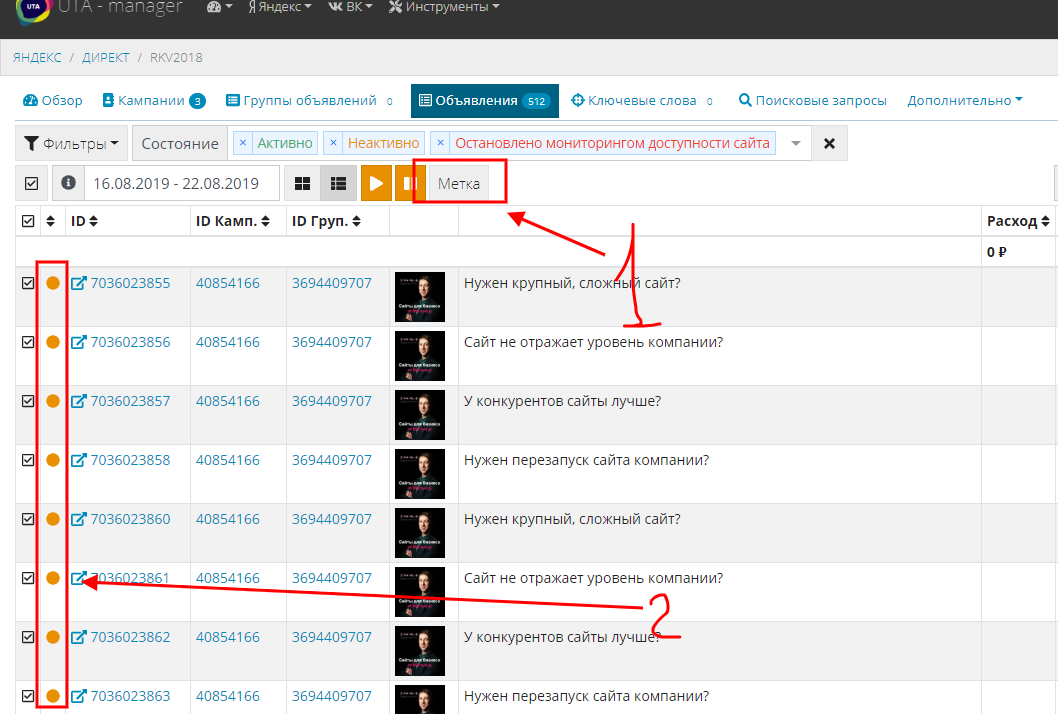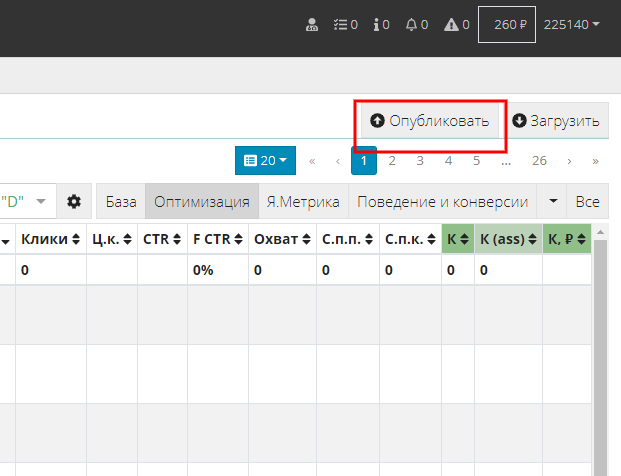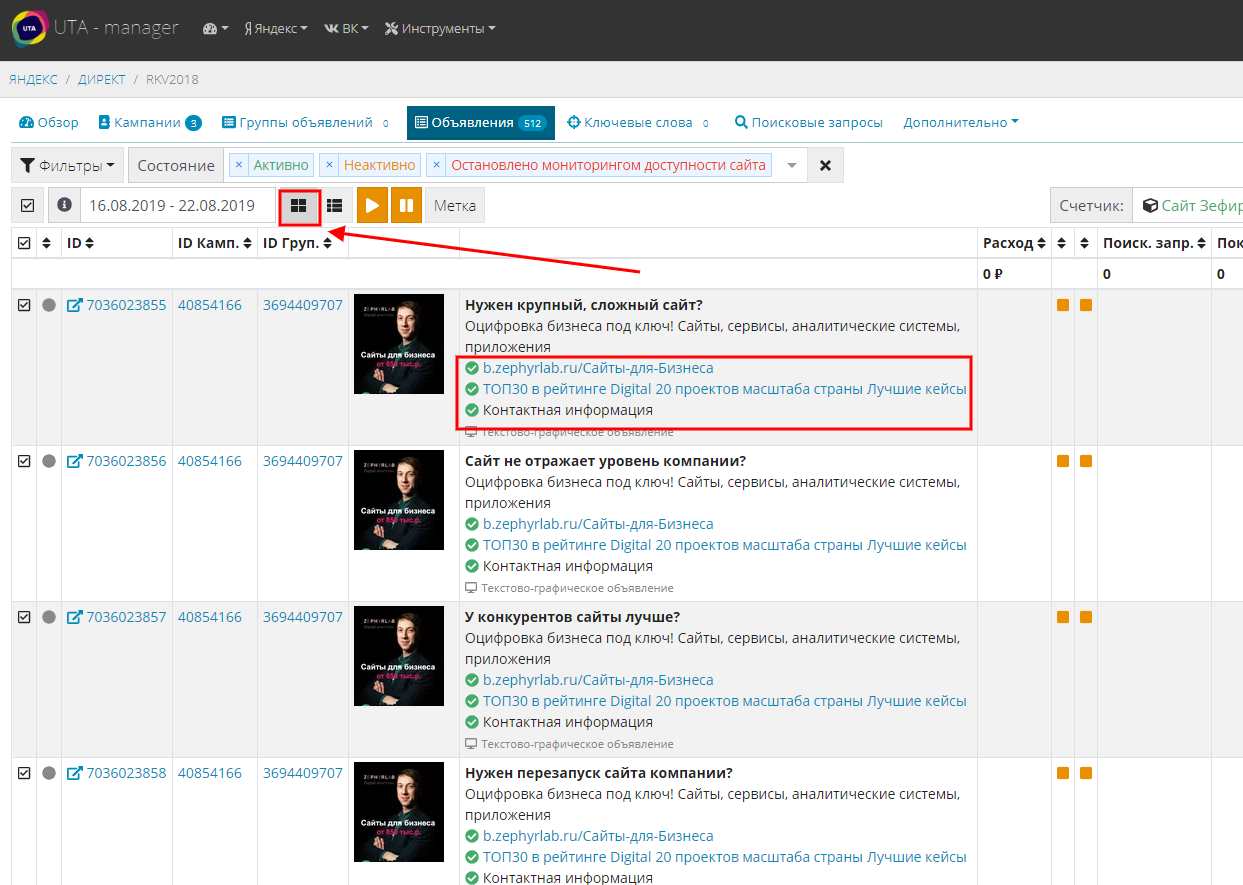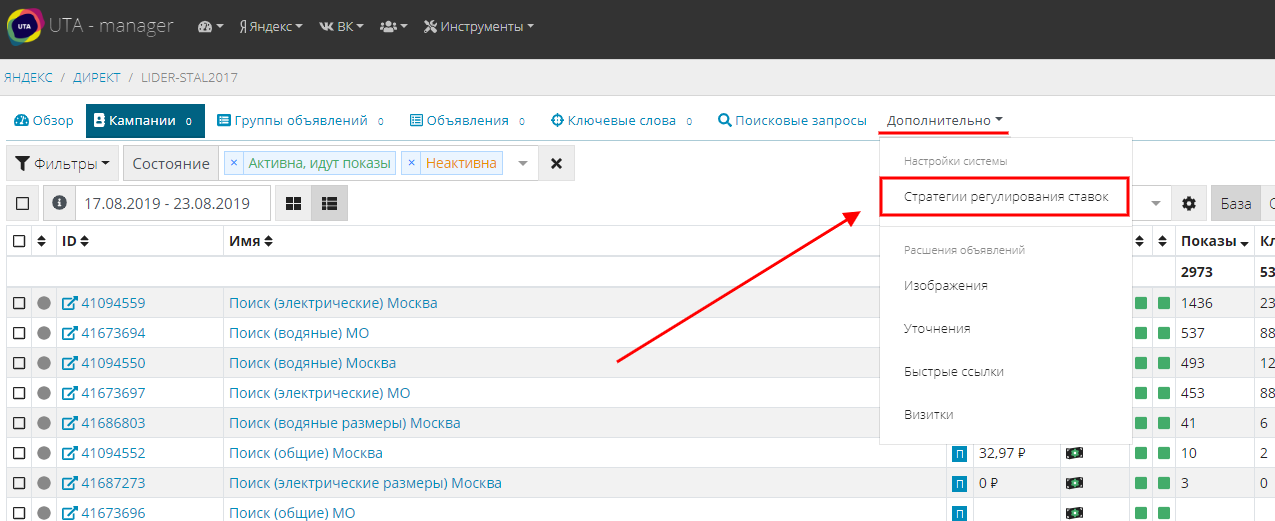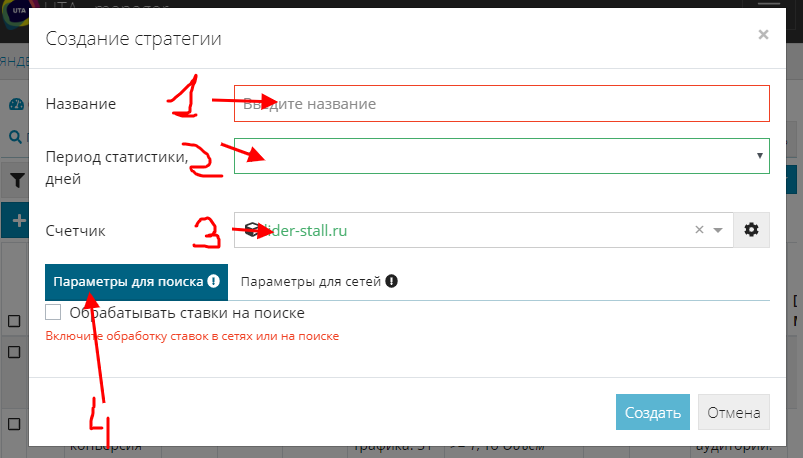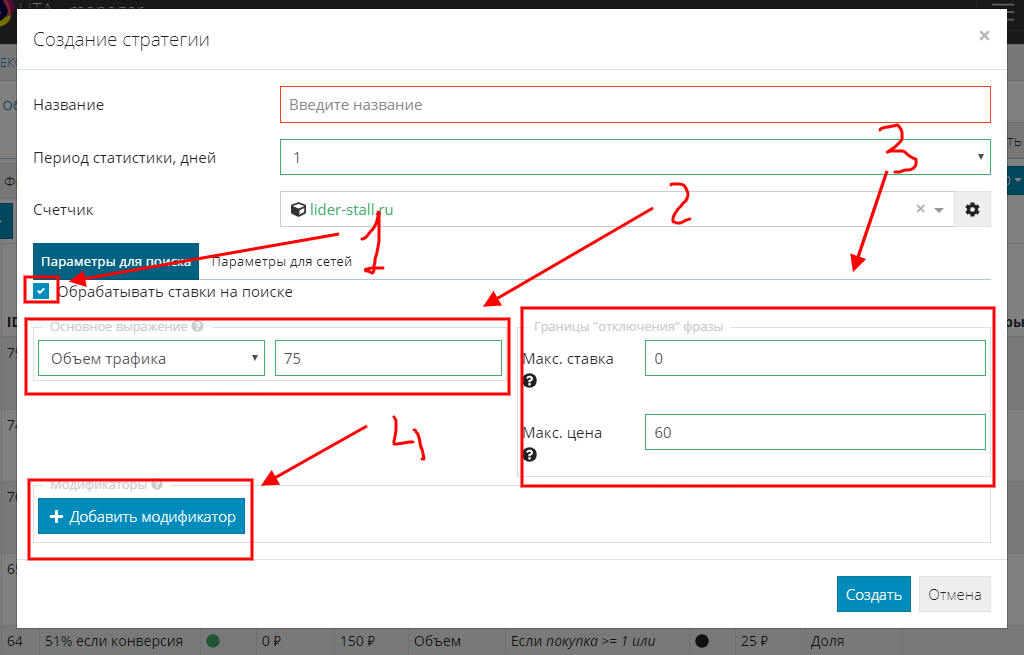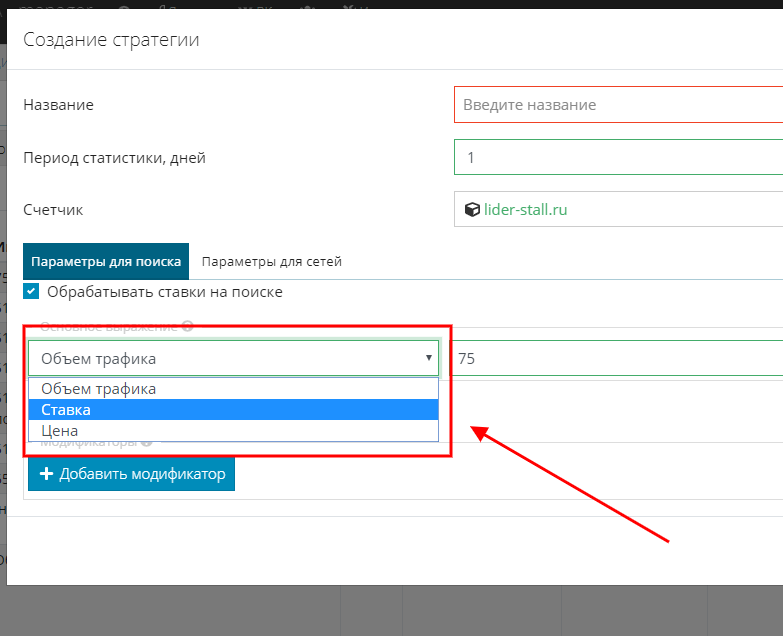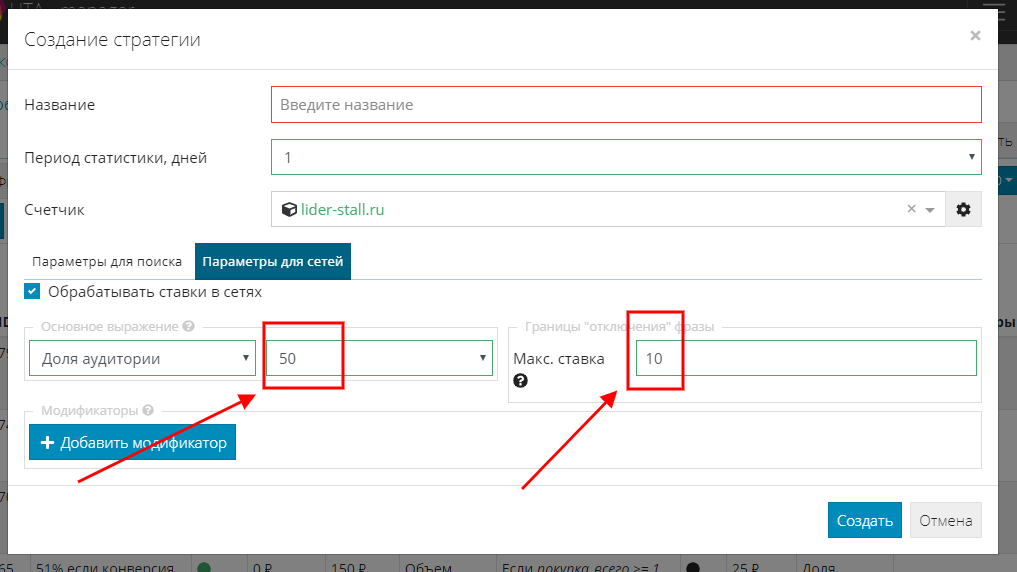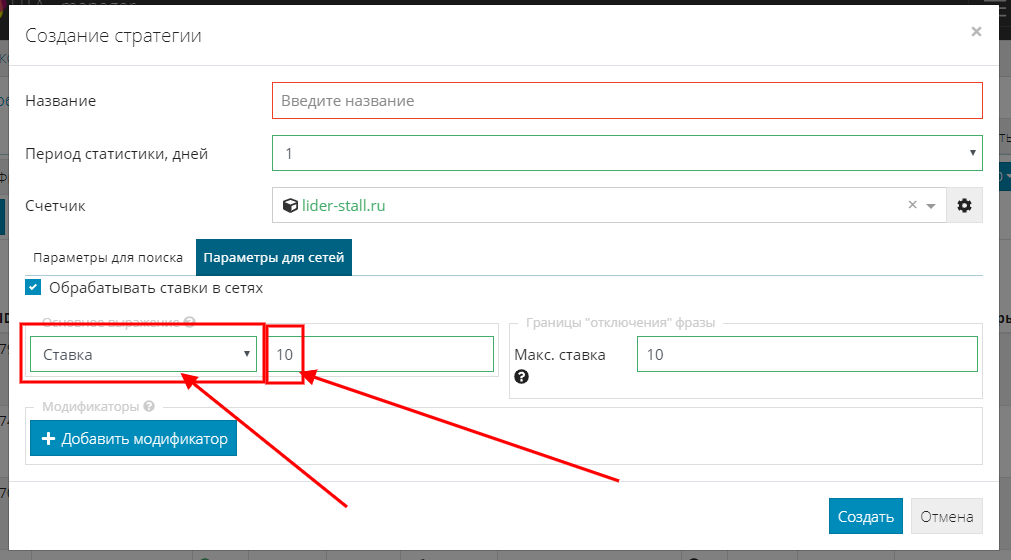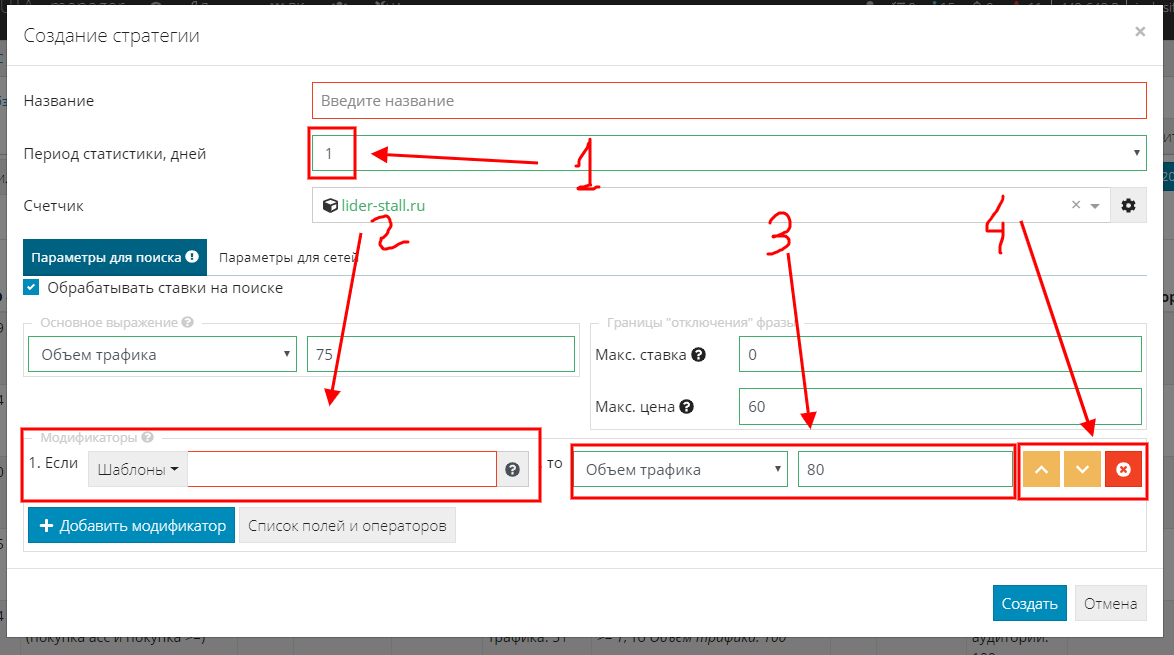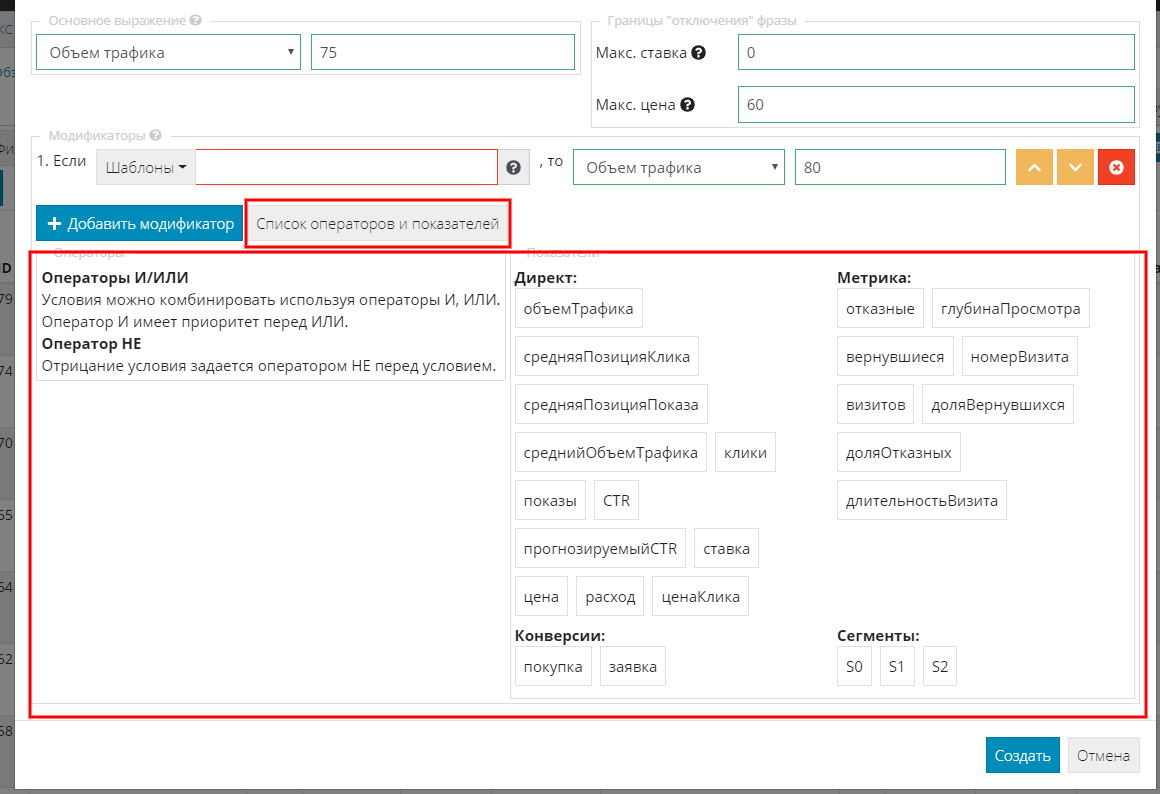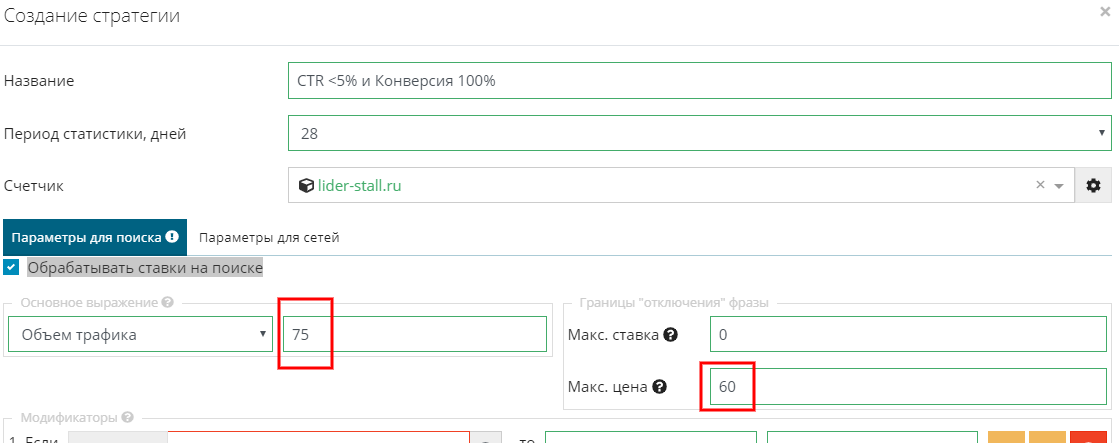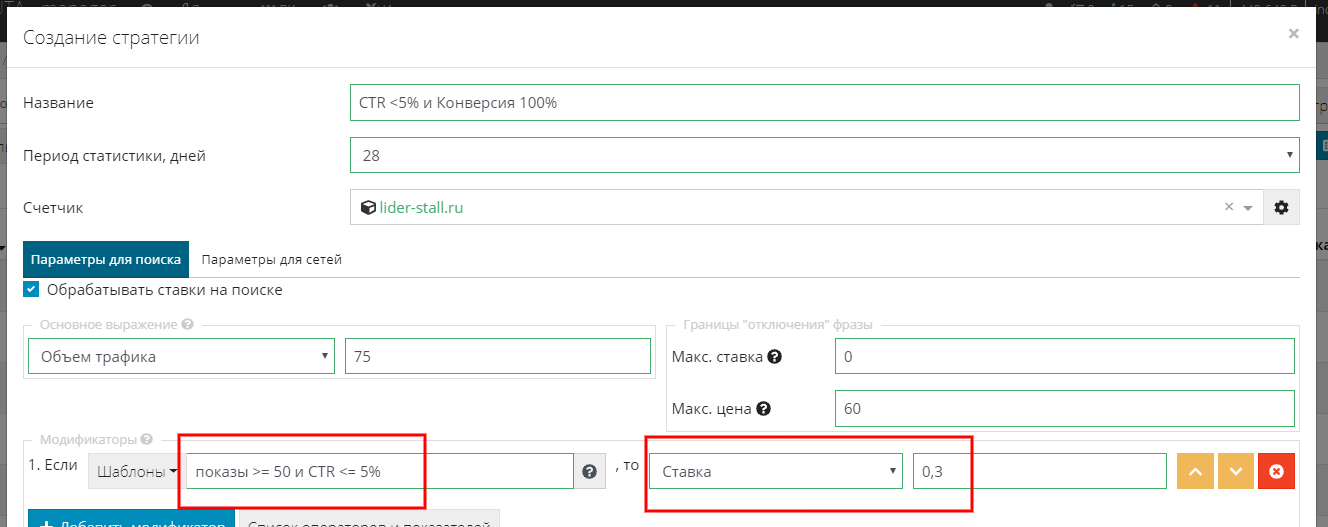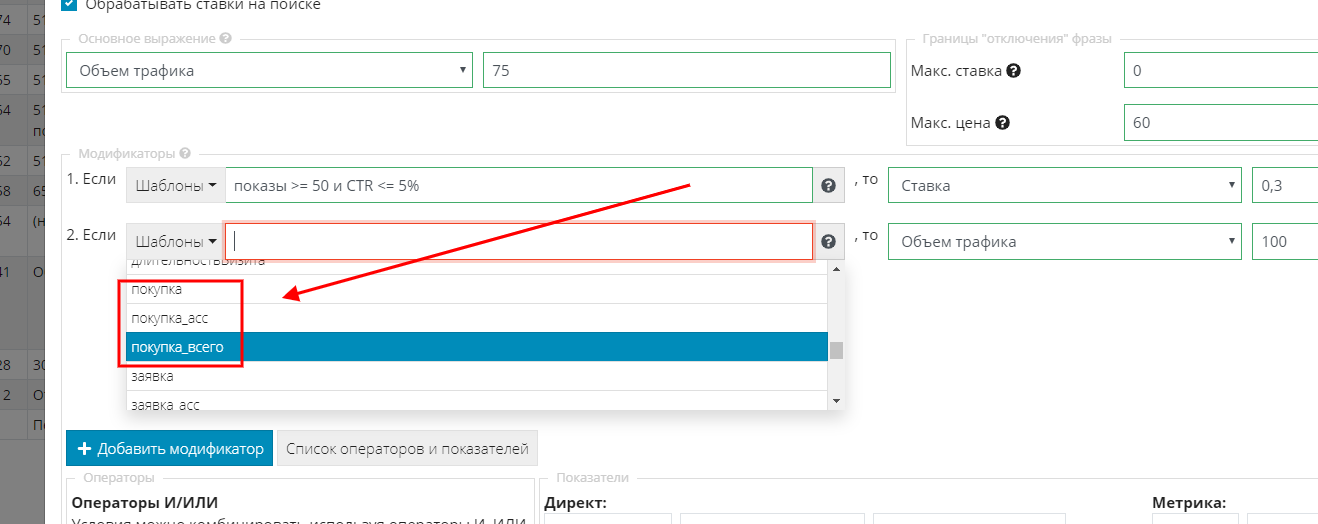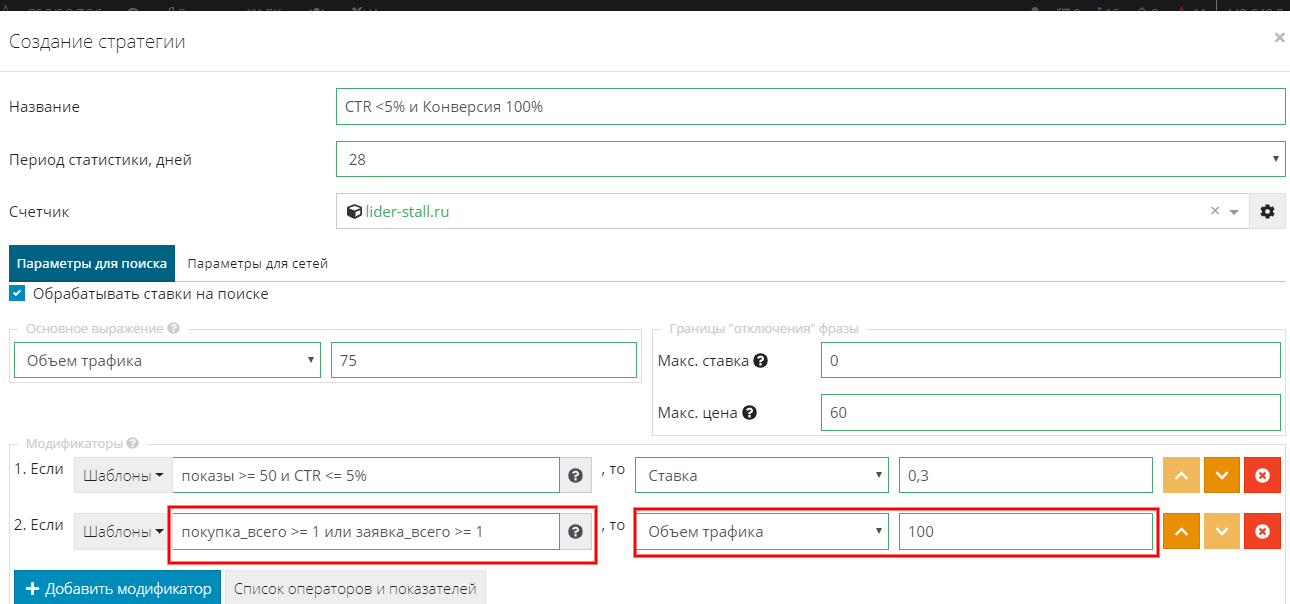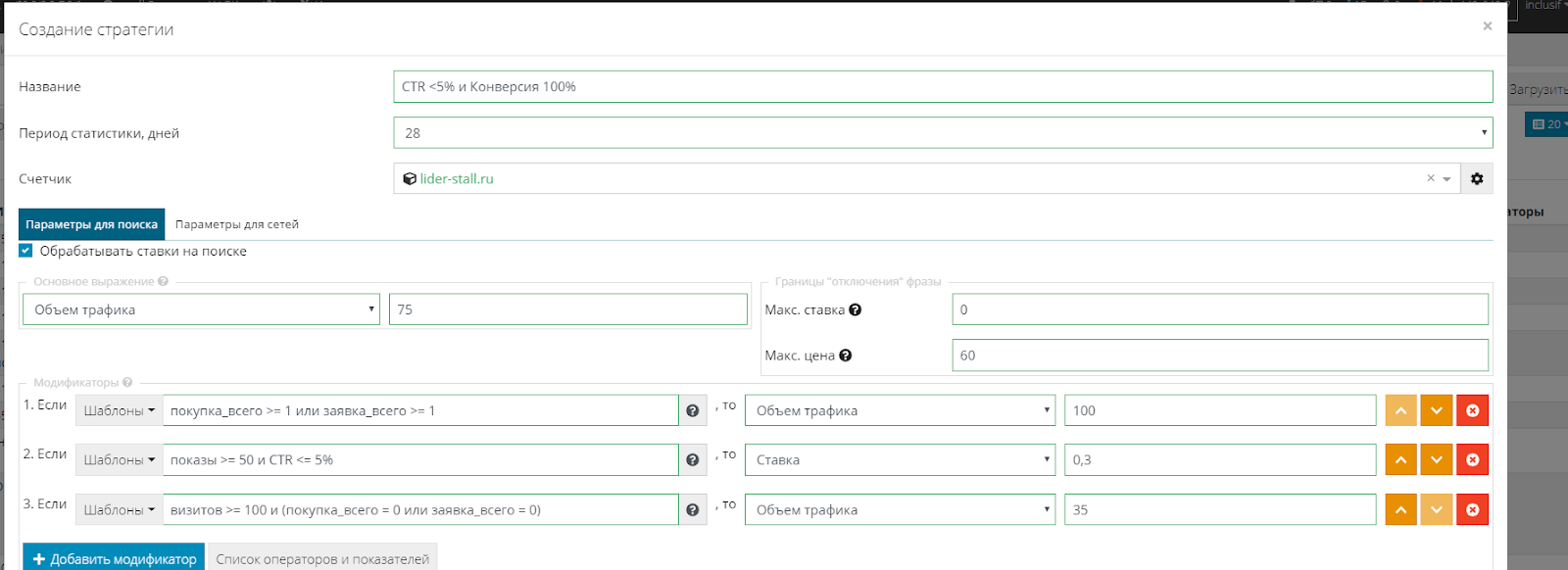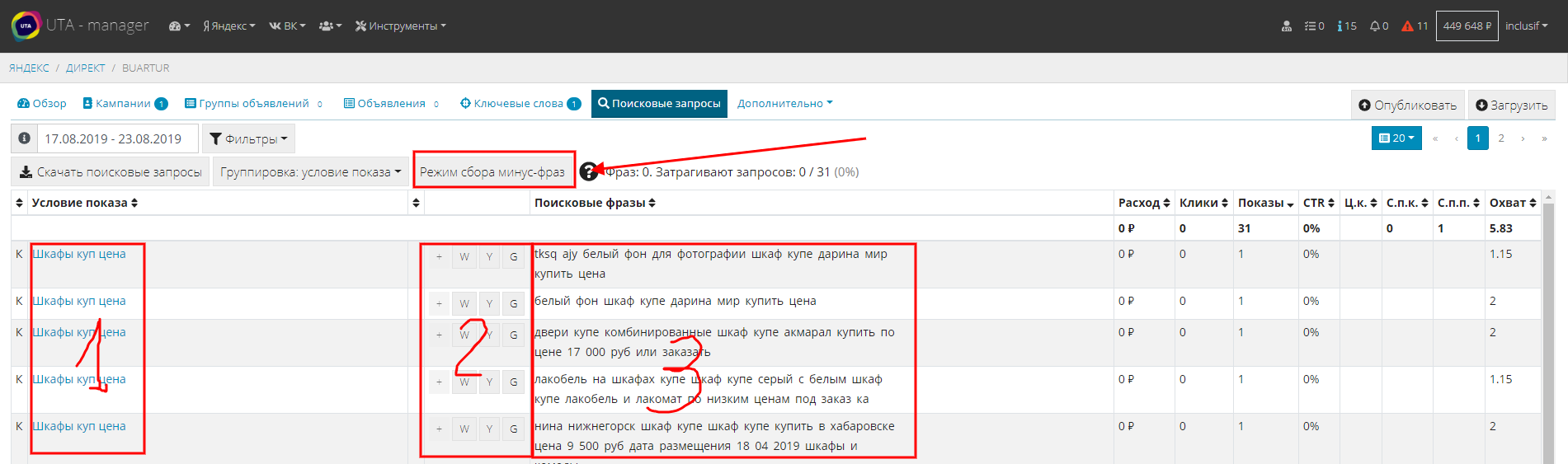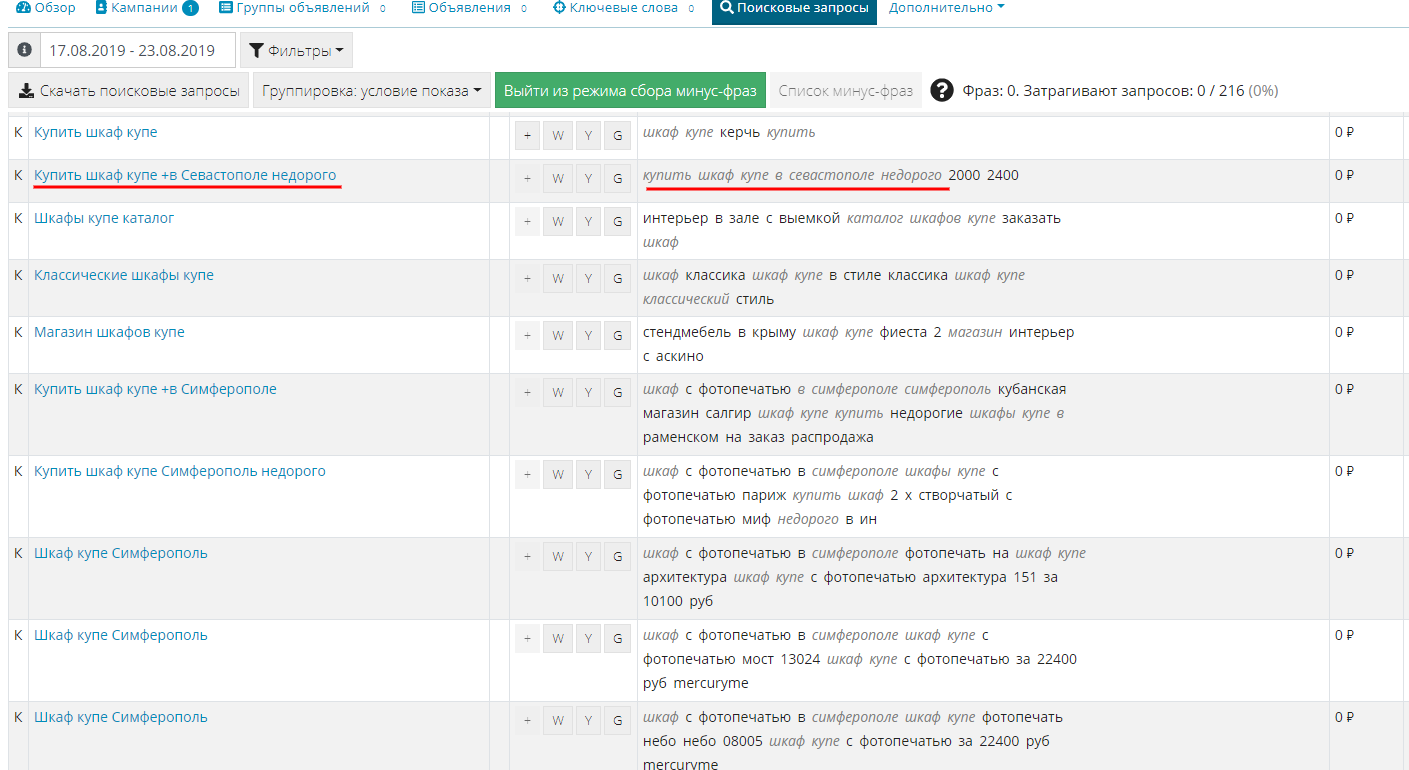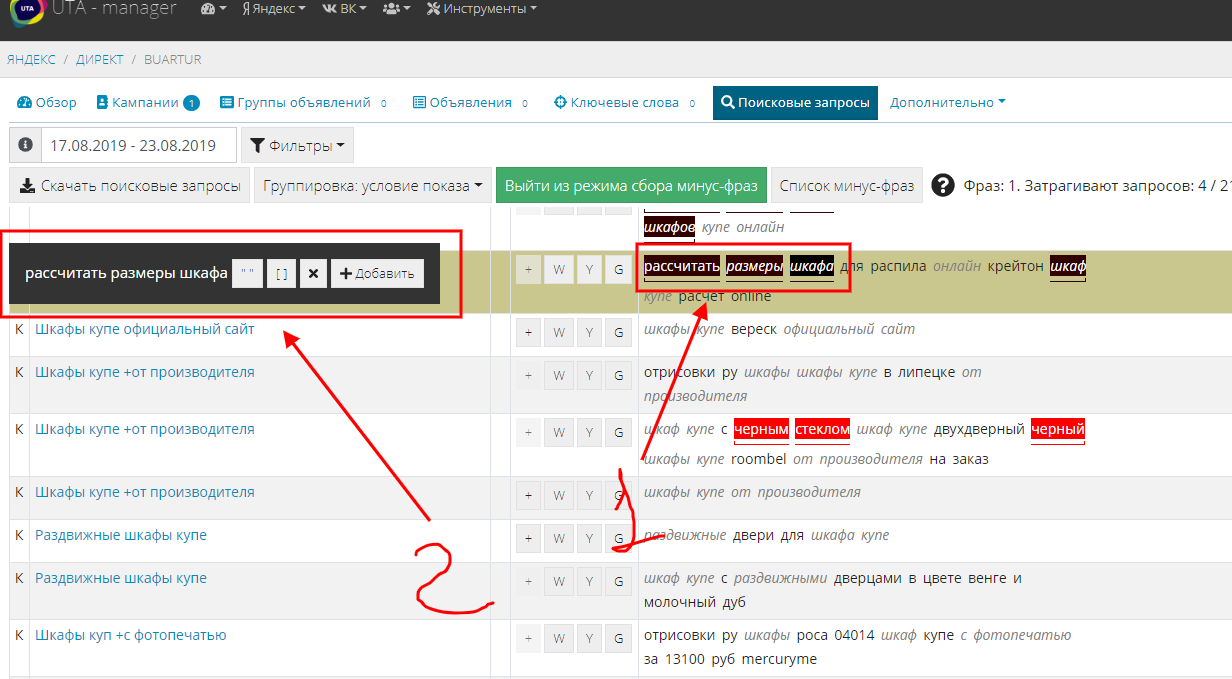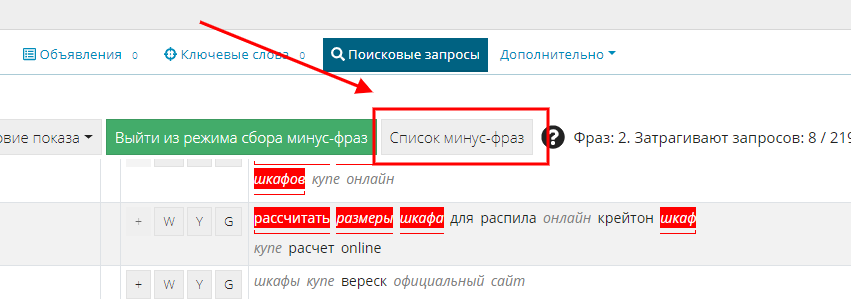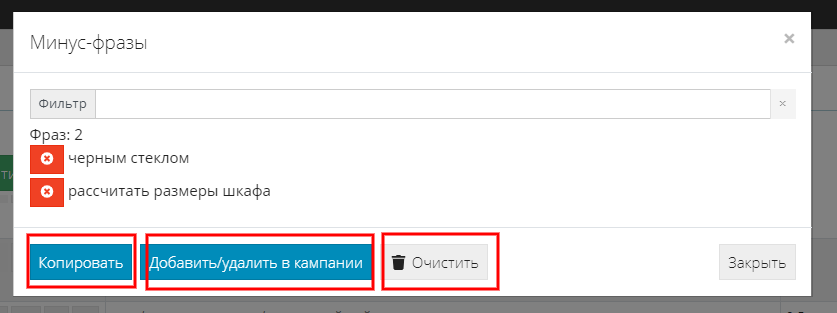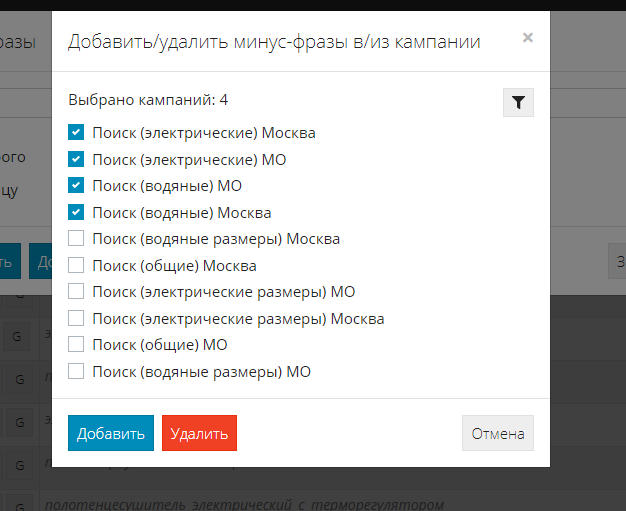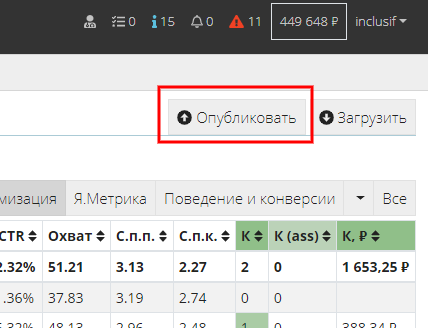Как настроить “Стратегии регулирования ставок”
Бид-менеджер - это часть функционала оптимизатора UTA-manager, этот инструмент называется “
Стратегии регулирования ставок”, находится внутри рекламного кабинета на панели управления в разделе “Дополнительно”.
Результаты и возможности оптимизатора
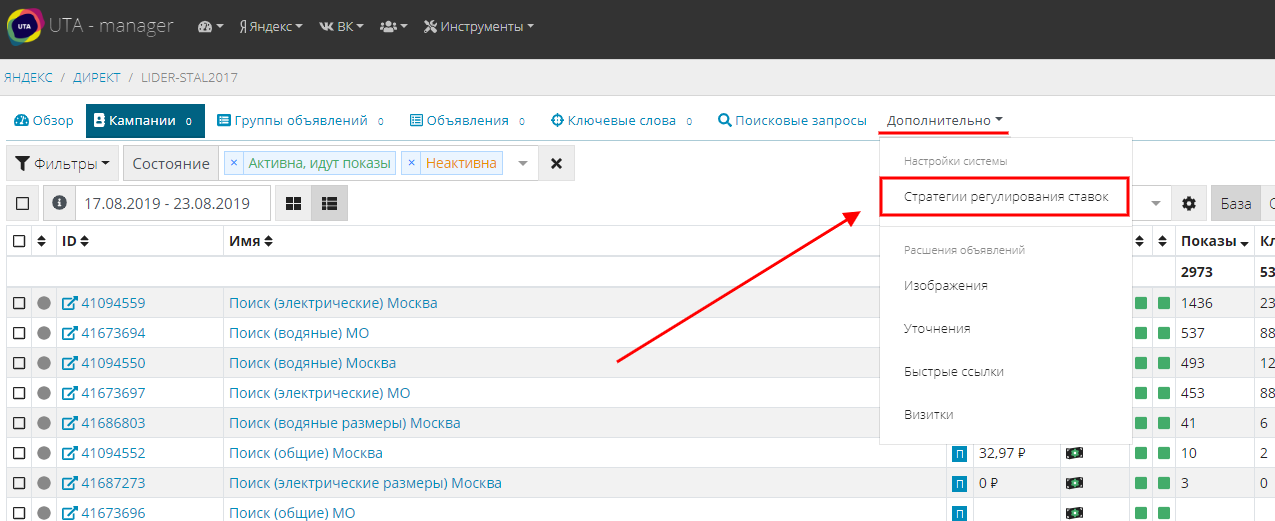
Перейдем к настройкам и создадим новую формулу. Для этого в левой части экрана нажмем на кнопку “+”:

Во всплывающем окне введем необходимые настройки:
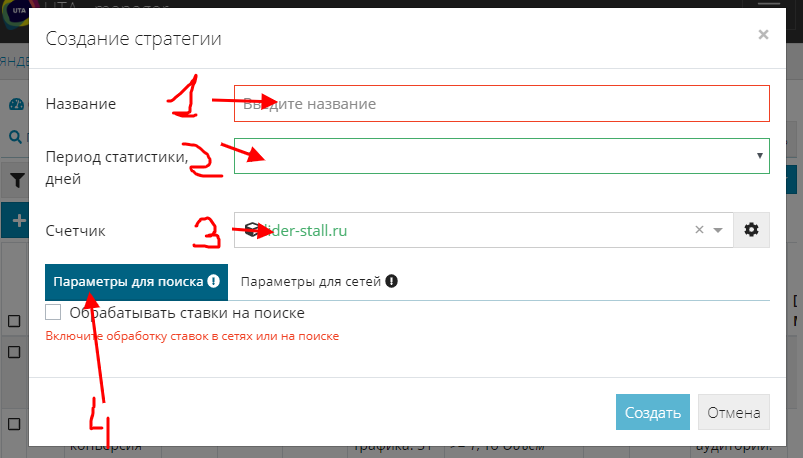
-
Введите краткое название, по которому впоследствии можно будет понять суть формулы (например, ставка 150, или 75% ).
-
Если вы будете использовать статистику Яндекс.Метрики для корректировки ставок, укажите, за какое кол-во дней система должна анализировать трафик.
-
Выберите счетчик Яндекс.Метрики, для которого настраивается стратегия (счетчиков может быть несколько, поэтому необходимо выбрать, какой из них будет регулировать данную стратегию).
-
Выберите тип рекламных площадок поиск/сети. Здесь уже на ваше усмотрение, можно сделать настройки для обоих типов площадок в одной формуле, можно разбить на несколько и применять каждую к соответствующей группе.
Рассмотрим возможности и различия обоих вариантов.
Стратегия для сетей отличается от поиска только в базовых настройках, модификаторы работают одинаково для обоих типов.
Базовые настройки для поисковых рекламных кампаний
Рассмотрим базовые настройки для поиска:
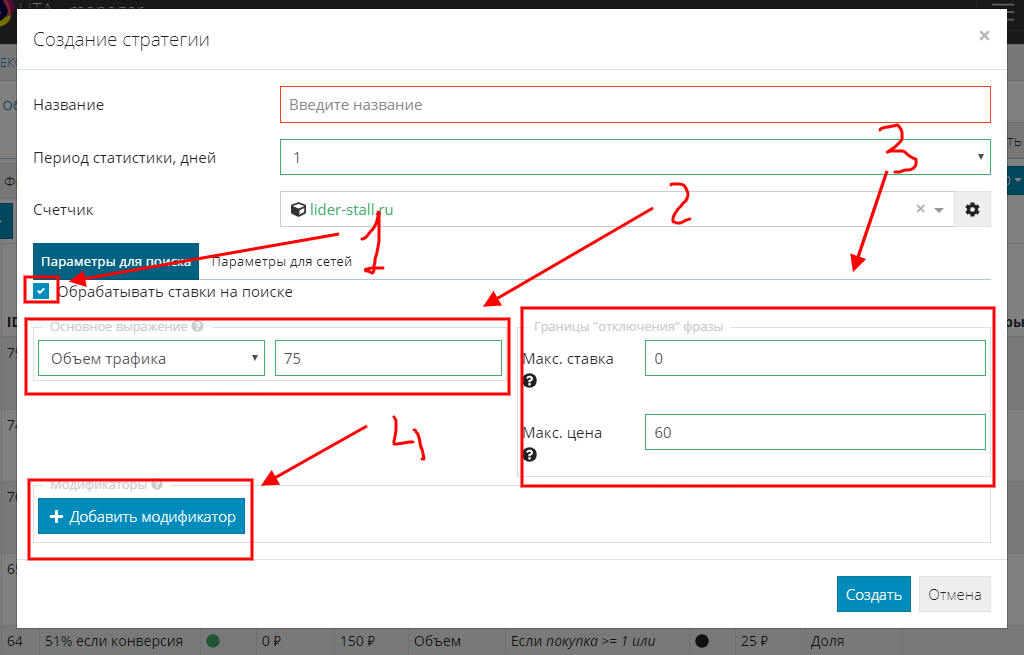
-
Ставим галочку, после этого станут доступны все настройки для поиска.
-
“Основное выражение” - базовое значение или, другими словами, формула по умолчанию. Будет применяться во всех случаях, если не выполнены условия модификаторов (что такое модификаторы, и как с ними работать рассмотрим ниже).
-
“Границы отключения фразы” - ограничение по цене клика и ставке. Это предельные значения, модификатор не сможет их превысить.
-
“Модификаторы” - настройки модификаторов.
Рядом с каждым полем есть справка “?”, где вы сможете найти подсказку и понять, как работает то или иное поле.
Например: вы хотите, чтобы система удерживала средний объем трафика в пределах 75%. Для этого в основном выражении выберите “Объем трафика” и установите необходимое значение. Все, теперь UTA будет удерживать цену автоматически, если конкуренция снижается - система опускает цену, если конкуренция станет выше - UTA поднимет цену, но не более установленных ограничений.
Можно задать фиксированную ставку или цену. Если вы выбираете эту формулу, то независимо от аукционов, UTA по умолчанию будет устанавливать фиксированное значение.
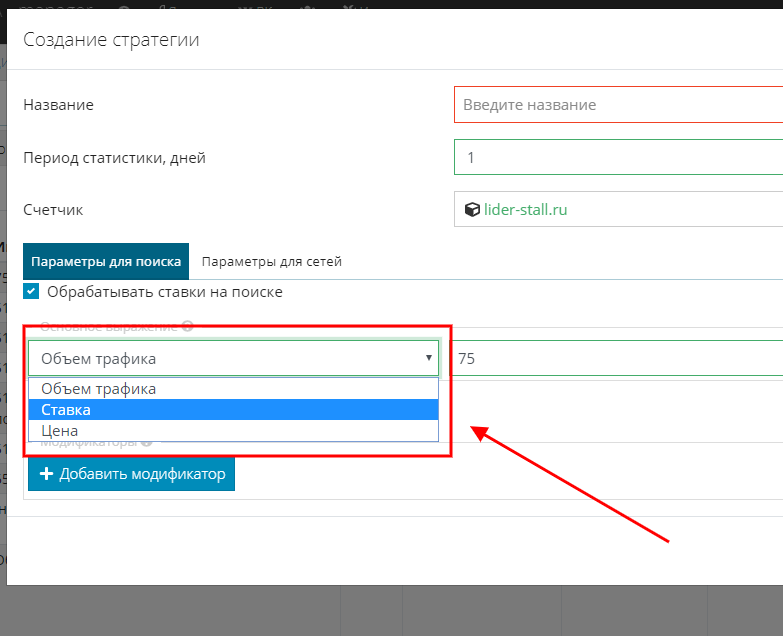
Использовать простые условия можно в связке с модификатором. Например, цена клика по умолчанию 5 руб., но если выполнено условие модификатора, система поставит заданную цену.
Базовые настройки для рекламы в сетях
Отличие от настроек на поиске следующие:
-
нет цены клика, есть только ставка;
-
если на поиске вы можете установить практически любой процент охвата, то для сетей их всего 3 (20,50,100);
-
минимальная ставка 4 руб. для фраз, по которым нет прогноза статистики.
Рассмотрим на примере, как устанавливается ставка.
Предположим, что в основном выражении вы установили долю аудитории, равную 50%, а в границах отключения фразы поставили максимальную ставку 10 руб.:
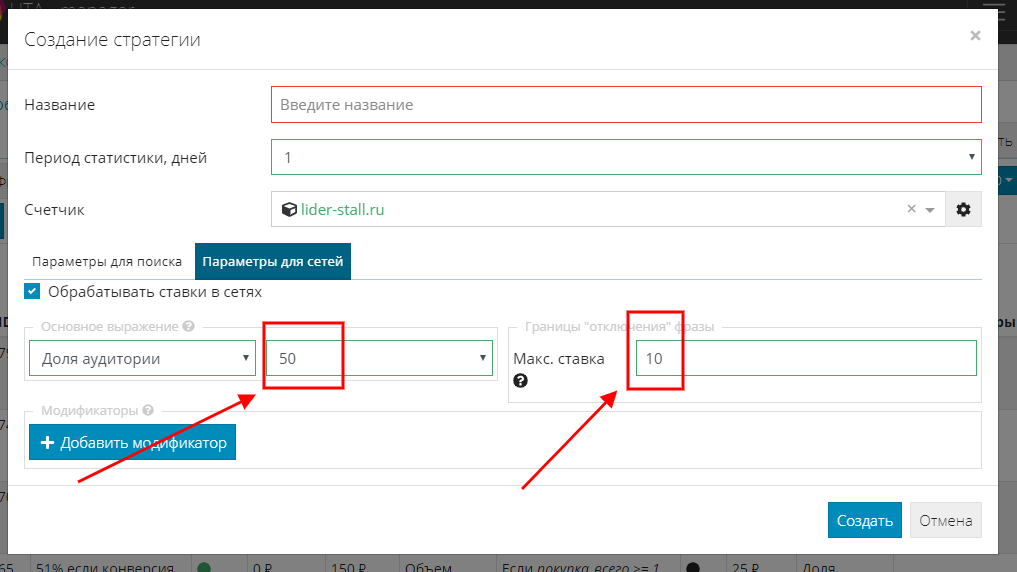
При таких настройках система постарается выполнить все условия. Но если для фразы у Яндекса не будет статистики, то в этом случае для таких фраз UTA применит минимальную ставку 4 руб., этого достаточно для показов по минимальной ставке, чтобы потихоньку набиралась статистика.
Если статистика есть и стоимость 50% охвата, например, 6 руб. - система снизит ставку до этих пределов, за счет чего вы сэкономите рекламный бюджет.
Если Яндекс попросит цену, превышающую заданное ограничение, и 50% трафика будет стоить, например, 20 руб., то в таком случае UTA-manager установит для фразы максимально возможное значение 10 руб.
Если вы хотите зафиксировать одинаковую ставку для всех фраз, в основном выражении выберите “Ставка” и установите значение:
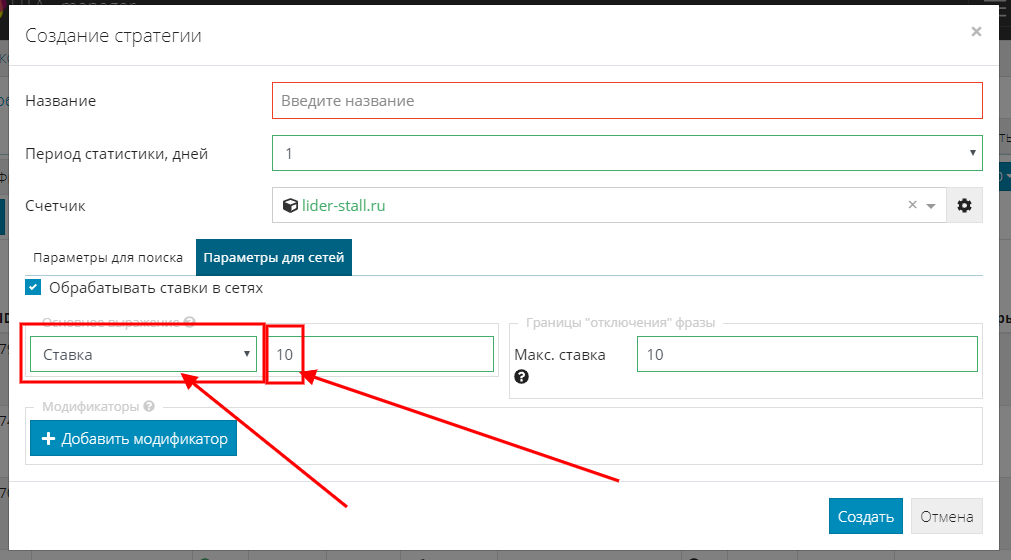
Как работать с модификаторами
Модификаторы - это гибкость. Модификатор ставки расширяет возможности основного выражения, позволяет задавать более гибкие условия для управления ставками.
Добавляем первый модификатор, для этого жмем кнопку “+ Добавить модификатор”:
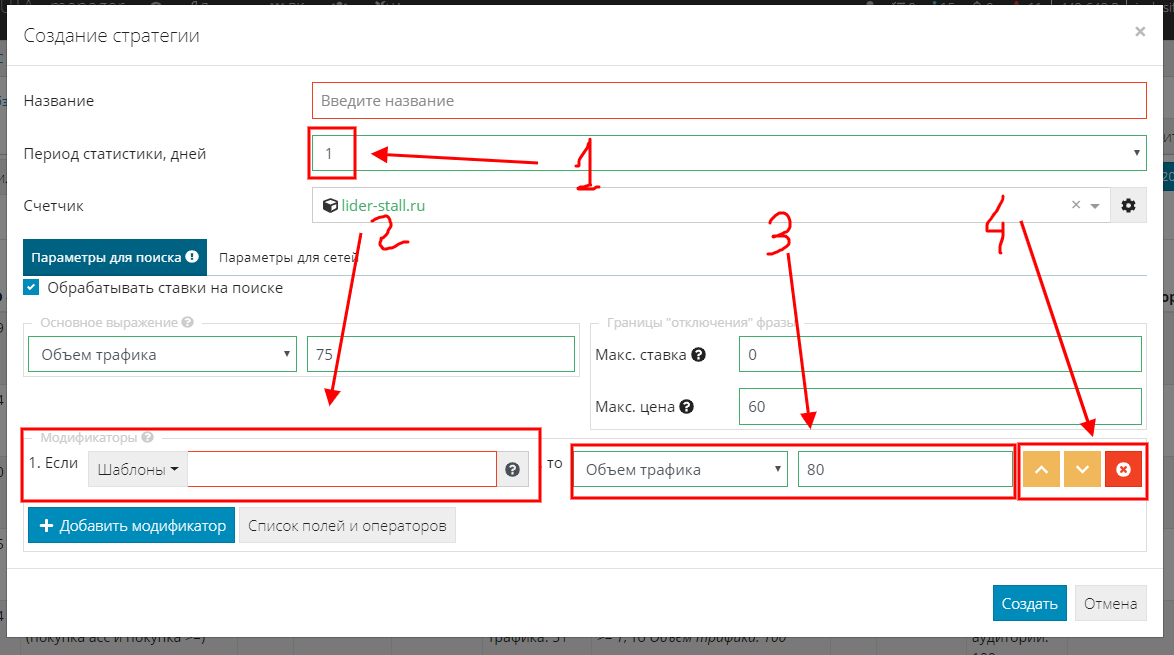
- Первый блок - выбираем кол-во дней, за которое система должна учитывать статистику Яндекс.Метрики в модификаторе.
- Второй блок - задаем основное условие.
- Третий блок - если условие выполнено, то система установит заданные значения.
- Четвертый блок - позволяет регулировать приоритет модификатора (в приоритете тот, который выше) или удалить модификатор.
Пример настройки модификатора и условий
Модификатор поддерживает логические условия И/ИЛИ, также имеет возможность устанавливать отрицательные условия.
Модификатор поддерживает более 20-ти показателей, которые помогут настроить “идеальную” стратегию. Для того чтобы увидеть подсказки, нажмите кнопку “Список операторов и показателей”:
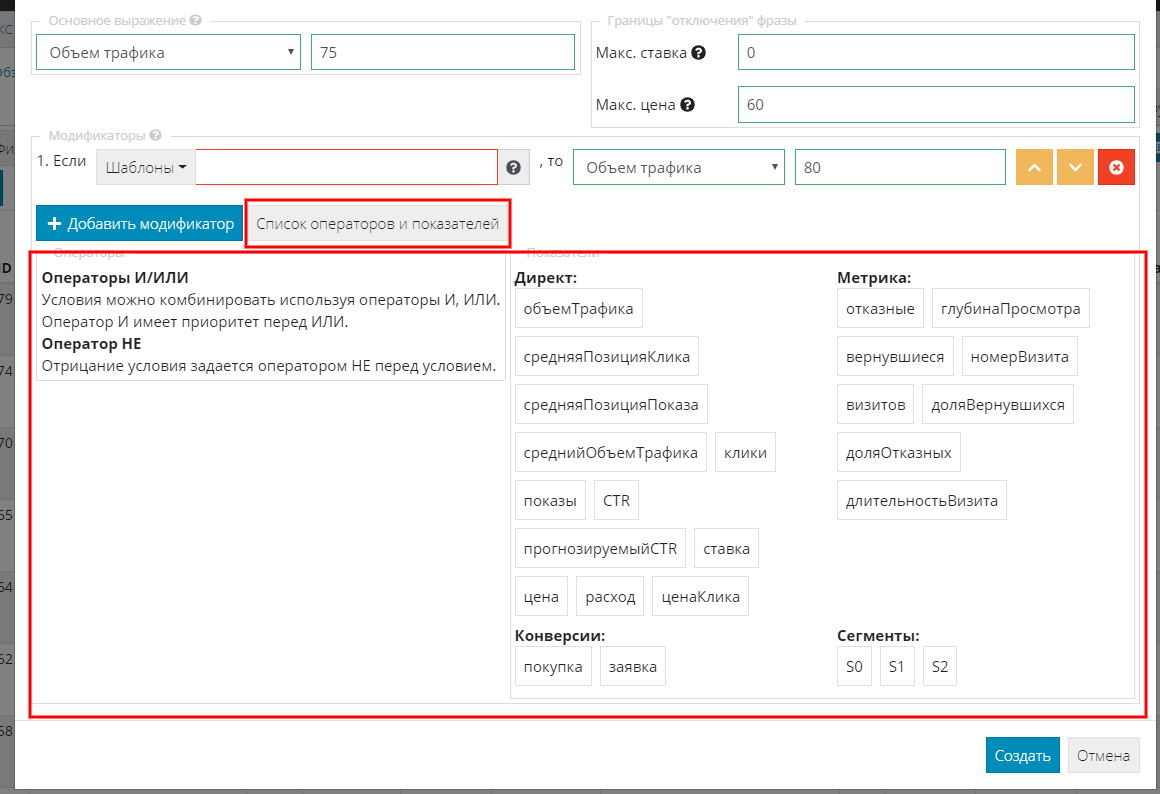
Обратите внимание, что конверсии и сегменты - это индивидуальные настройки. Если вы их не создали, то они не будут отображаться. О том как настраивать конверсии, смотрим здесь, о том как настраивать сегменты, смотрим здесь.
Создадим несколько модификаторов
Создадим два модификатора, которые будут регулировать условия показов.
Предположим, что мы хотим отключить фразы с низким CTR. Но в то же время не хотим допустить ошибку и исключить фразы, которые еще не набрали статистику.
Также мы хотим, чтобы фразы, по которым есть заявки, имели больший охват (так мы будем иметь возможность получать большее число заявок). А для фраз, по которым за последние 28 дней не было заявок, мы понизим охват с целью снижения рекламных бюджетов.
Для этого в поле “Период статистики, дней” установим значение “28”, это означает, что система будет опираться на данные за последние 28 дней:

Ставим галочку в пункте “Обрабатывать ставки на поиске”, так как создаем стратегию для поиска.
В поле “Основное выражение” ставим значение “Объем трафика = 75”, это означает, что по умолчанию для всех ключевых фраз будет установлена ставка за 75% объема трафика.
В полях “Границы отключения фраз” установим максимальную цену клика 60 руб.
Внимание!!! Если мы установим только значение цены, то UTA-manager автоматически для каждой фразы определит ставку, которая позволит получать клики по средней стоимости 60 руб.
Если необходимо, вы можете ограничить и ставку или установить ее пределы, а цены не устанавливать. Поступайте как вам привычнее, система предусматривает разные варианты.
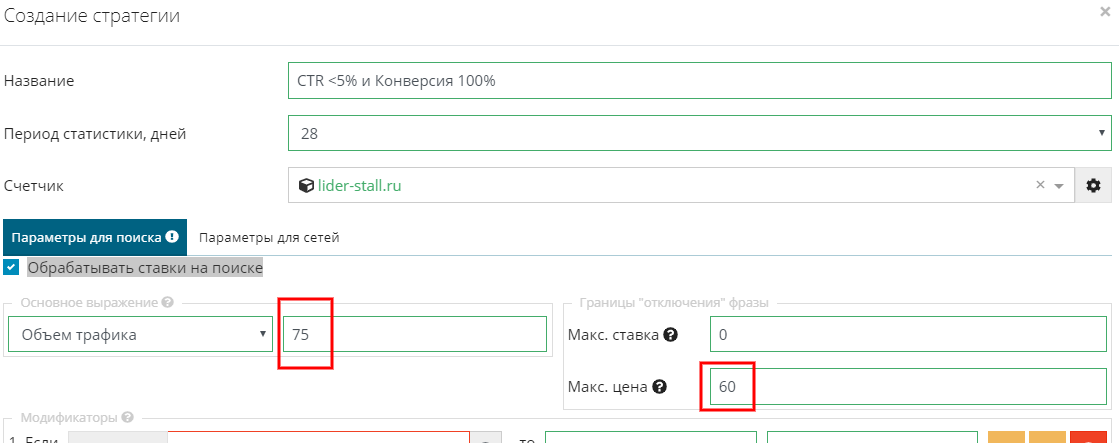
Переходим к настройкам модификаторов. Начнем с модификатора, который регулирует ставки относительно показателей CTR.
Как мы говорили ранее, чтобы не допустить ошибку и не исключить фразы, у которых малая статистика, мы не будем брать фразы, у которых кол-во показов ниже 50 за последние 28 дней.
Для этого выбираем из выпадающего окна “показы” и устанавливаем для них значение >= 50, добавляем логический оператор “И” и добавляем желаемое значение CTR, ниже которого фразы будут отключаться, в нашем случае путь это будет 5%.
Устанавливаем значение ставки "0,3", т.е. если фраза будет иметь более 50 показов и при этом CTR у нее будет 5% или ниже, то система установит ставку, равную 0,3 руб., что означает полную остановку показов:
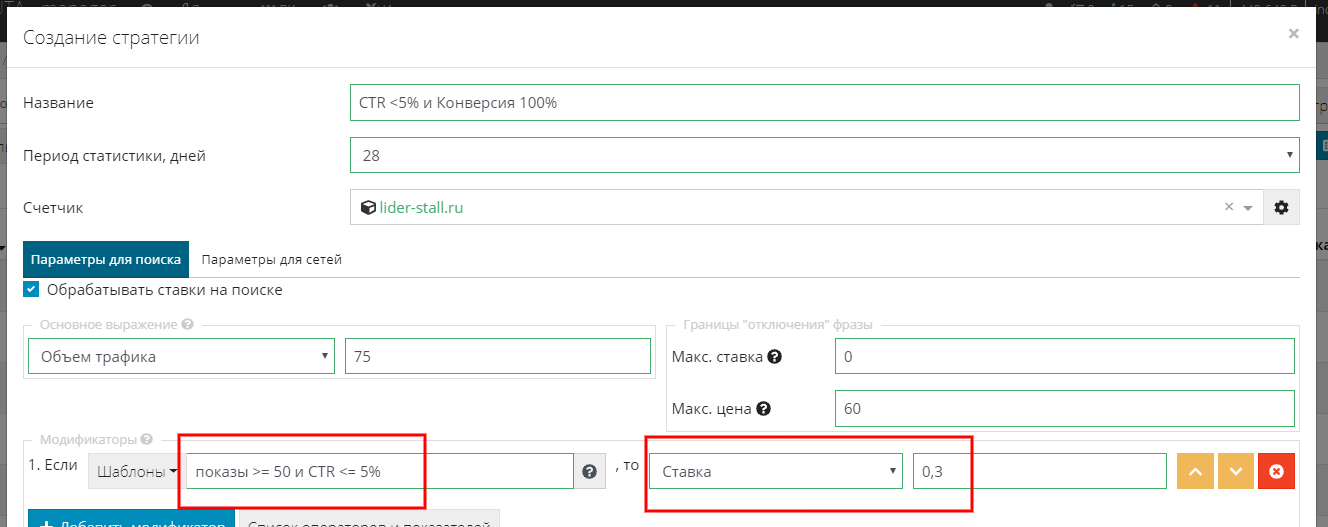
Создаем второй модификатор по той же схеме.
Здесь немного посложнее, помните, когда мы настраивали конверсии, мы настроили два типа - заявка и покупка.
Соответственно, если мы хотим учитывать обе, то будем использовать логическое условие “ИЛИ”. Но есть еще один нюанс!
Система может учитывать ассоциированные конверсии, поэтому кол-во показателей у нас кратно увеличивается:
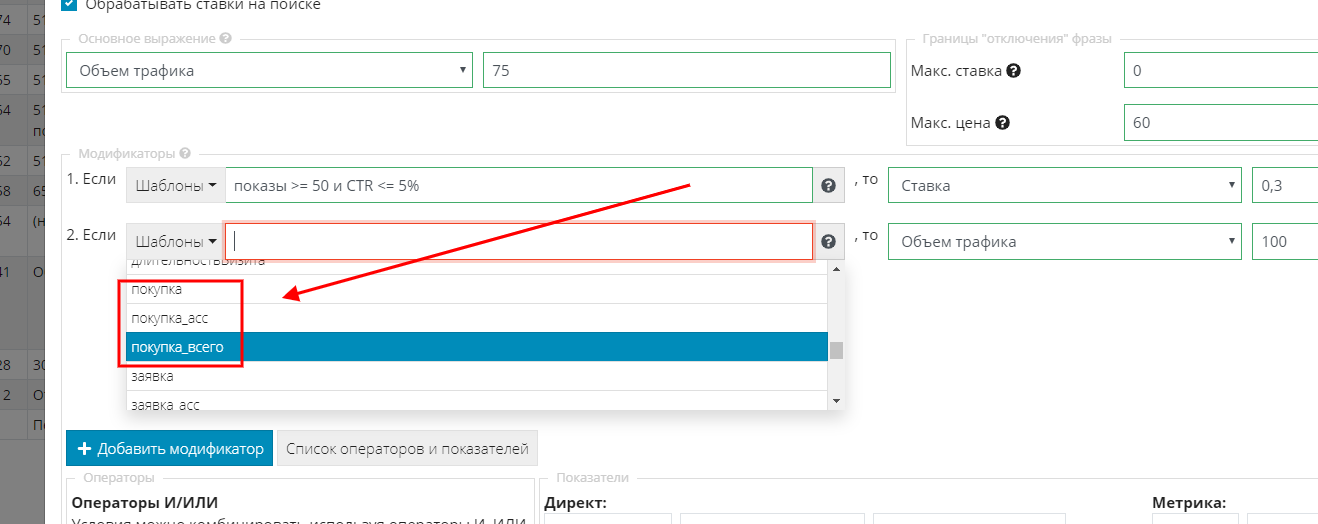
Здесь на ваш выбор: в зависимости от ваших задач вы можете использовать тот или иной показатель. В нашем случае я буду использовать следующее условие: “покупка_всего >= 1 или заявка_всего >= 1”.
Вот что получилось:
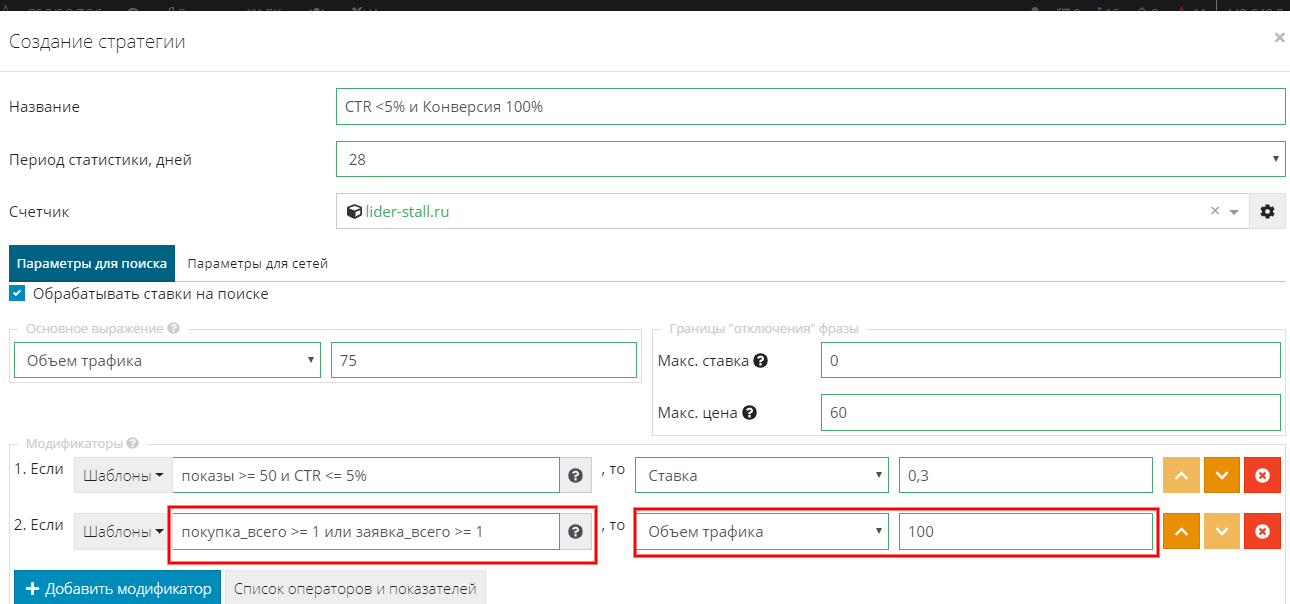
Получается, если у фразы было более одной заявки или покупки, то система установит ставку, равную 100% объема трафика.
Можно пойти еще дальше и установить третий модификатор для фраз, которые за последние 28 дней не принесли конверсии, но при этом получили более 100 кликов. Для таких фраз можно снизить объем трафика до 35% и существенно сэкономить рекламный бюджет.
В итоге у нас получилось три модификатора со следующими настройками:
- Основное выражение: Объем трафика 75
- Макс. ставка:
- Макс. цена: 60
- Модификатор: Если: покупка_всего >= 1 или заявка_всего >= 1 , то: Объем трафика 100
- Модификатор: Если: показы >= 50 и CTR <= 5% , то: Ставка 0,3
- Модификатор: Если: визитов >= 100 и (покупка_всего = 0 или заявка_всего = 0) , то: Объем трафика 35
При этом я изменил приоритет, для того чтобы модификатор, который повышает охват для конверсионных запросов имел самый высокий приоритет:
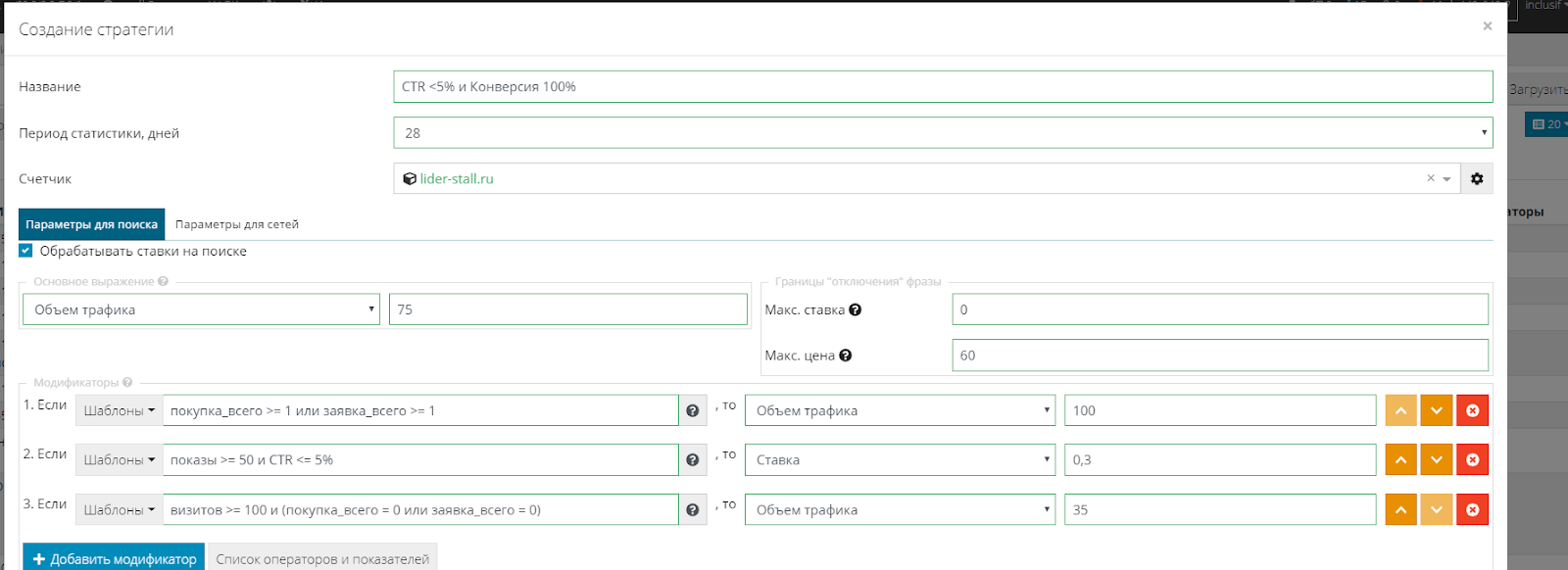
Примеры формул для автоматизации ставок можно увидеть здесь.